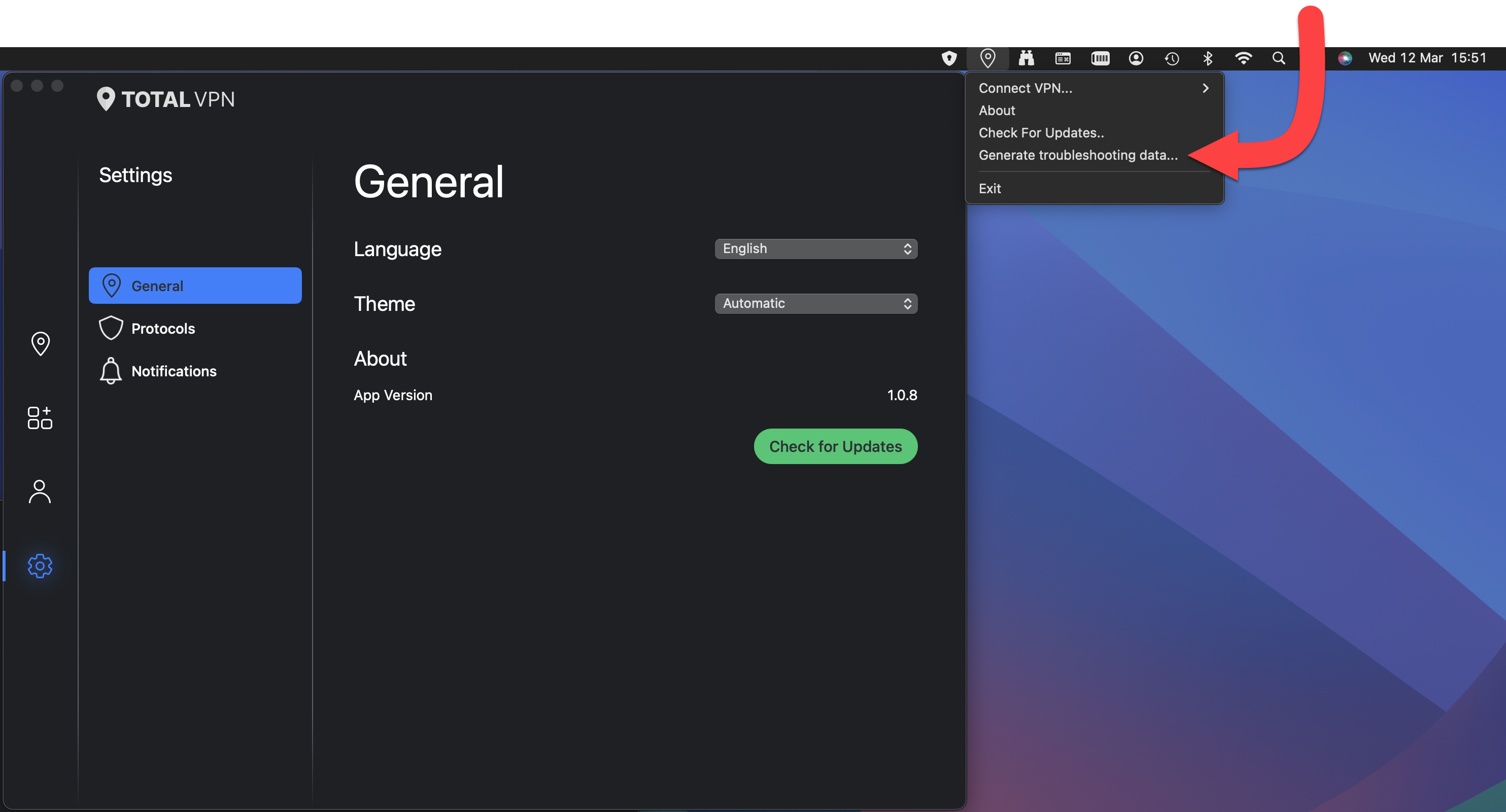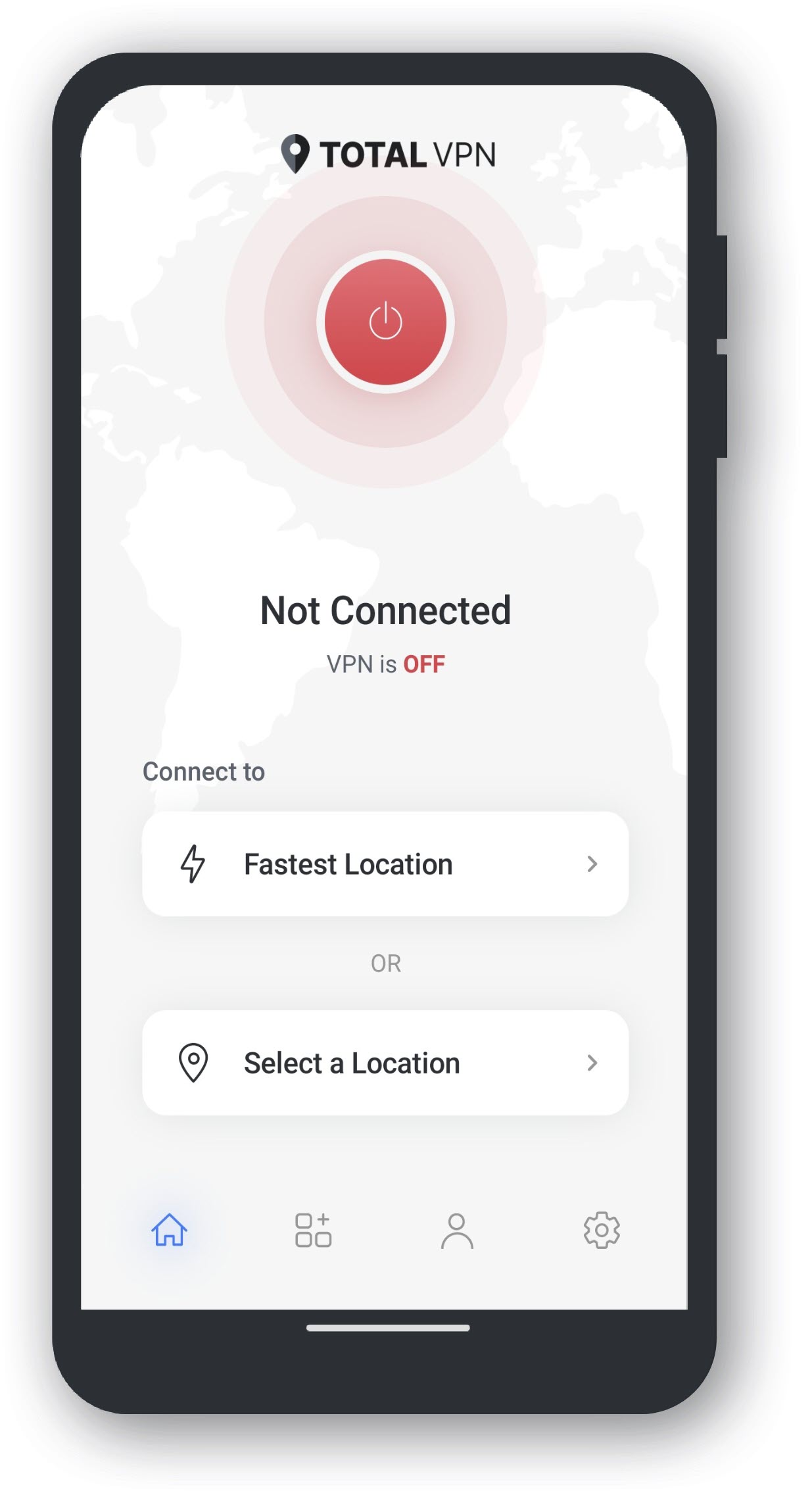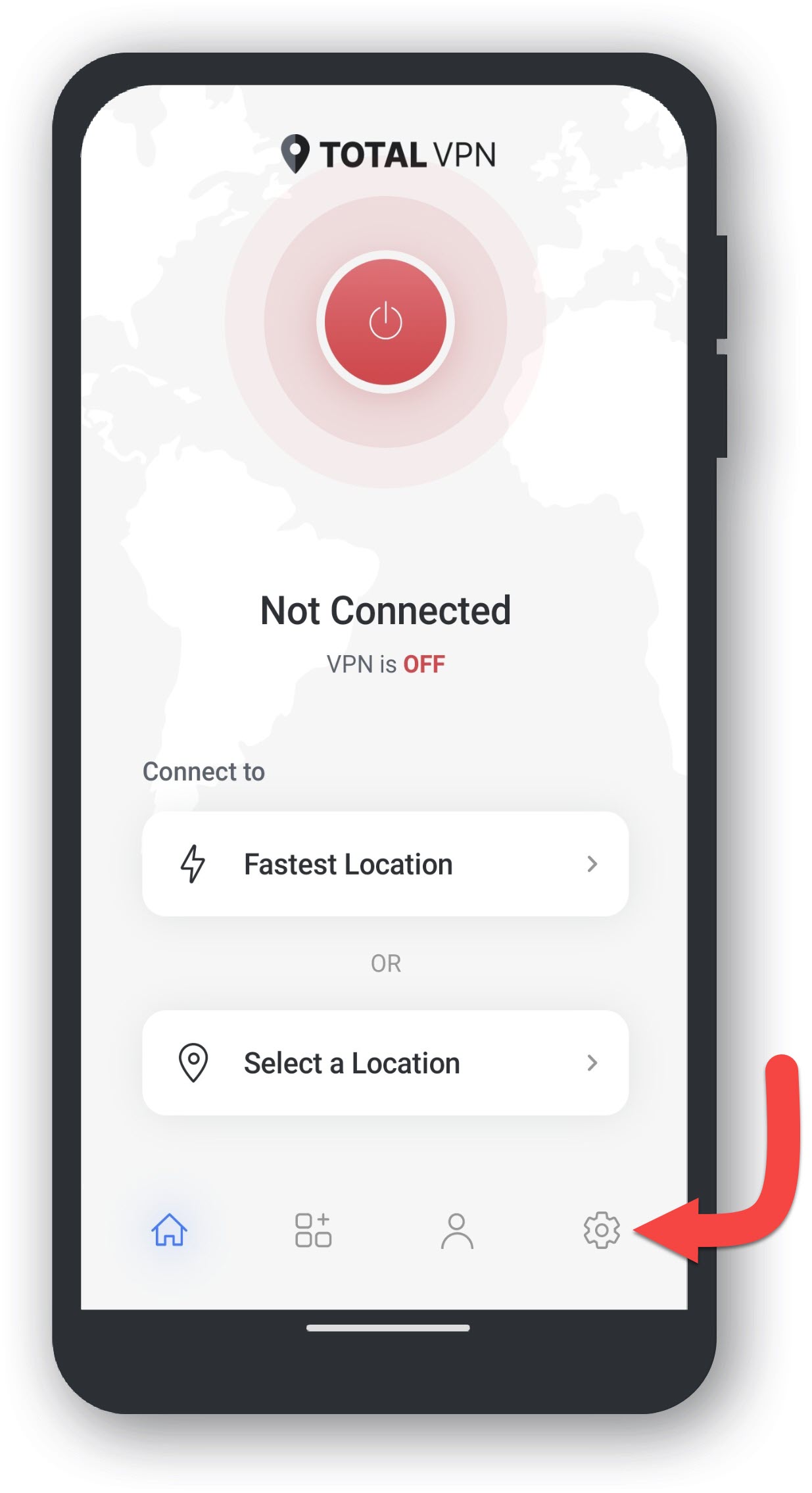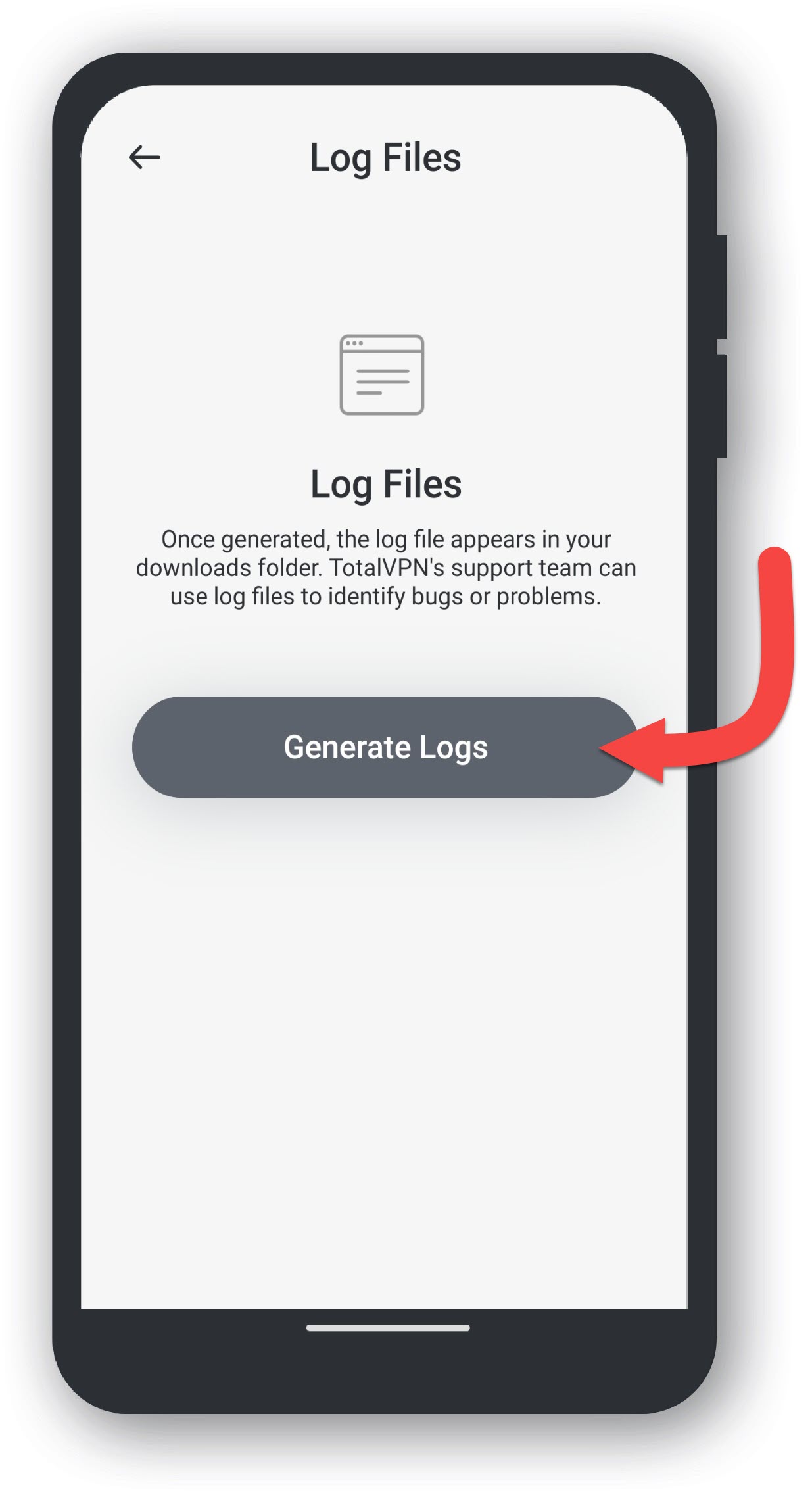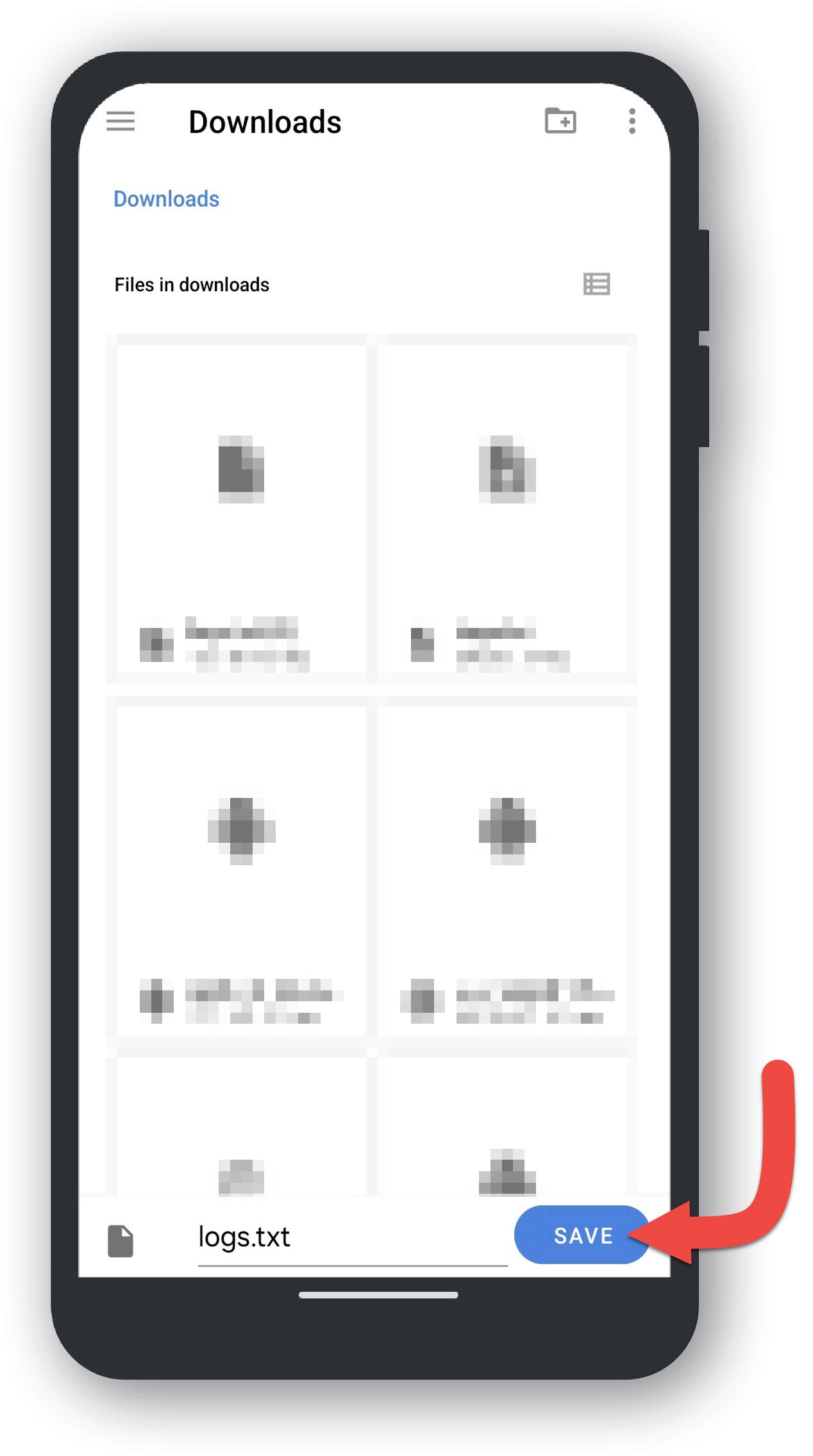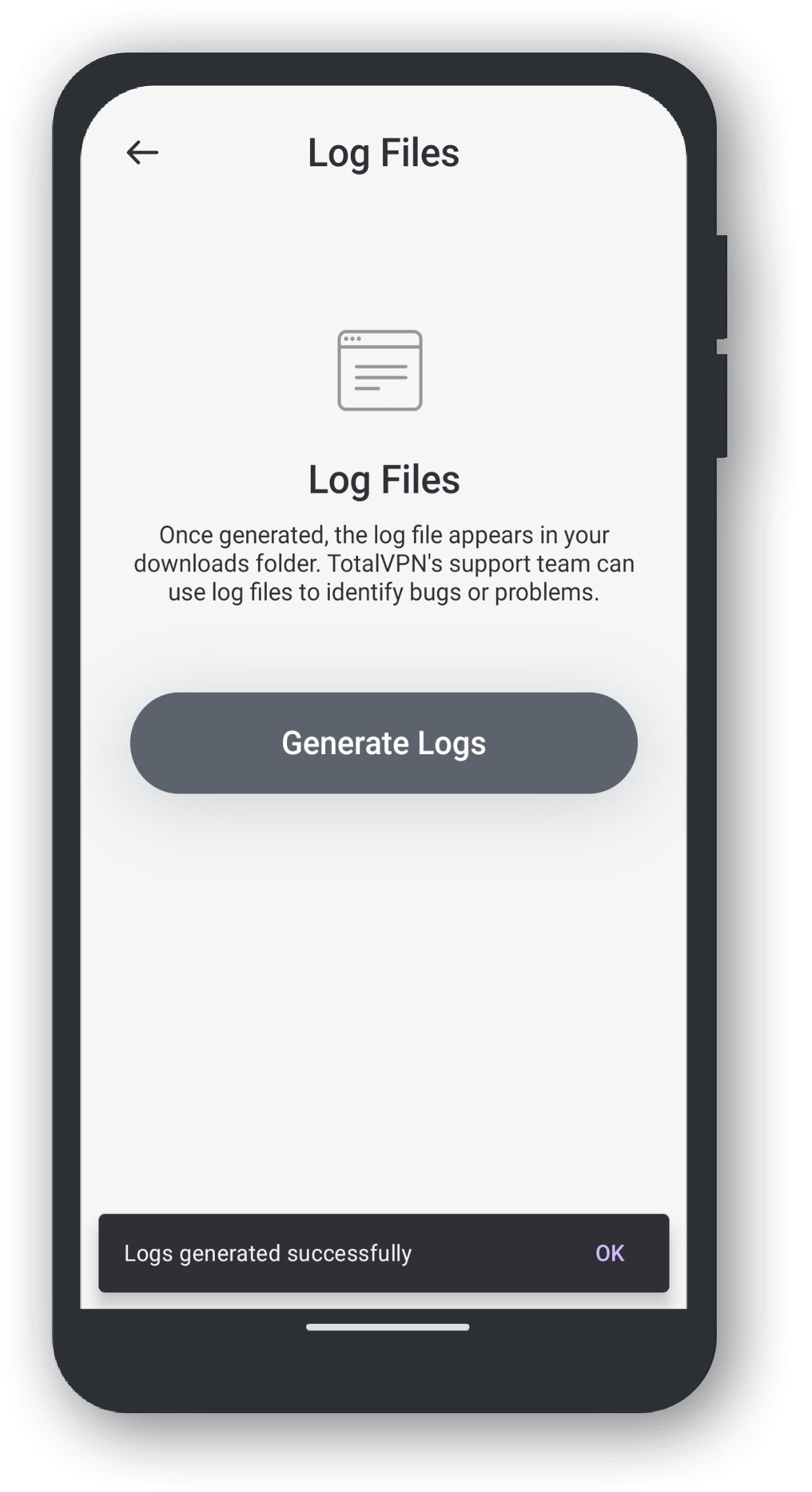Caso Total VPN ainda não funcione, gere os arquivos de log Total VPN. Veja abaixo as orientações:
Barra de tarefas do Windows
Na suaBarra de Tarefas do Windows, clique na seta para cima. Isso abrirá a Bandeja do Sistema.
Bandeja do sistema
Na bandeja do sistema, clique com o botão direito do mouse no ícone Total VPN.
Gerar arquivos de log
Clique em Gerar arquivos de log.
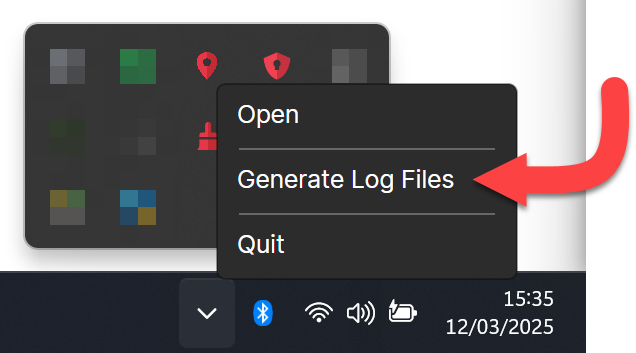
Arquivos de Log Gerados
Os arquivos de log serão encontrados no seu desktop. Anexe-os a um e-mail para o Suporte Técnico e eles revisarão o conteúdo.